つい最近まで、Xamarin Evolveっていうカンファレンスがアトランタでやってるらしい。
で、伊勢さんが行ってるみたい!
クロスプラットフォーム開発最前線!Xamarin Evolve 2014現地リポート (フェンリル | デベロッパーズブログ)
Xamarin Android Playerは、既存のエミュとほぼ変わらないっぽいけど、解像度をぱぱっと変えれたり、軽かったり、早かったりするらしい。
個人的にはSketchがきになるところだけど、これUIにも反映されるのかなぁ。
で、アトランタに泊まってる伊勢さんのホテルに、Best Buyの通販で買えるようになったMoto 360を投げつけて、持って帰ってきてもらうことに!
わーい!伊勢さんありがとー!
moto360送りつけられまくった結果がこちらです pic.twitter.com/9CI5baKknV
— Shin Ise (@iseebi) 2014, 10月 11デバイスがあるとコードが書きたくなるので、<-ここ重要
まだ手元にはないのだけど試してみることに。
ただ、Javaはよくしらないので、ここはやっぱりXamarinで。
できるらしいとは聞いたので、とりあえずまずはXamarin関係ないけど、エミュレータまで。
現在の環境はXamarin.Androidをインストールしただけ。
terminalからadbもつつけないような環境。
1.まずはSDKのインストールから。
Android SDK Managerから、Android 4.4Wを適当にインストール

2.これだけでエミュレータが作れるようになるらしい。
AVDのDevice DefinitionsにAndroid Wear RoundとSquareが確認できます。
Wearの方はまるでMoto 360に最適化されたような設定((

ここから、Create AVDをクリックすると、エミュレータ作るダイアログがでてきます。
ちなみに320*320ってなってるけど、実際は画面下に照光センサーがあるので、見切れる感じになるはず。
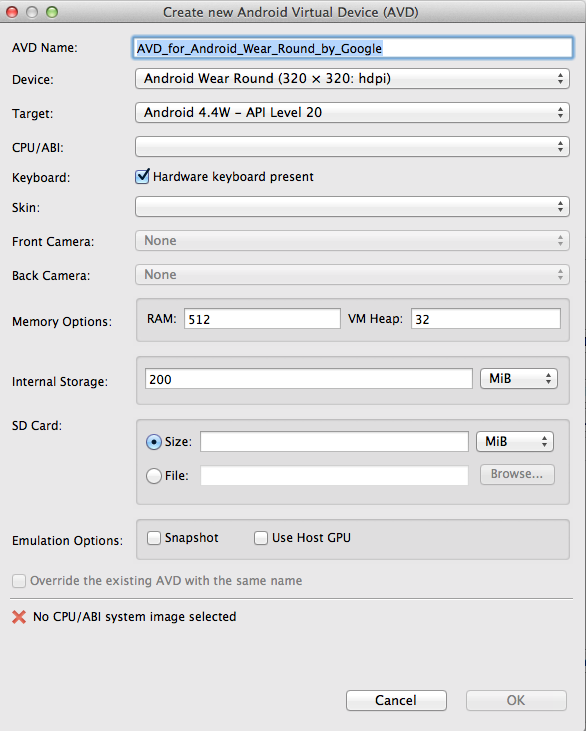
こんなかんじにMoto 360のスペックに合わせて設定してOK

AVDにデバイスができてるのでStart!

ただの丸いあんよよいよと、初めてのご挨拶

ちょっとまってね!

だれとや!!ってツッコミたくなるけど、Pairingできたらしい。
ちなみにペアリングするのは初回エミュレータ起動だけで、もう一回、セットアップの説明とか見たければ、エミュレータ起動時にwipe user dataするとよいです。

ここまで、来ればクリックなり、ドラッグなりして操作できます。
Moto 360はリューズが戻るボタンになってるっぽいですが、エミュレータで戻るには、画面上部にマウス持ってくと青くなる領域がボタンになってるので、それつつけばよいです。

さて、xamarinからどうやって開発すればいいんだろうなーformsつかえるんかなー